Som med nesten overalt på internett, analyserer LinkedIn bruksdataene dine på sin plattform. Dette inkluderer interessekategorier den stammer fra profilen din, handlinger du utfører på både LinkedIn og Bing, og handlinger utført av lignende brukere.
Tips: Bing er Microsofts søkemotor. Siden Microsoft eier både Bing og LinkedIn, deler den data mellom plattformene for å bedre målrette annonsene sine.
Skrivebord
For å konfigurere annonseringsinteressene dine, må du åpne LinkedIns innstillinger. Du kan gjøre det ved å klikke på "Meg"-ikonet i topplinjen, og deretter klikke på "Innstillinger og personvern".
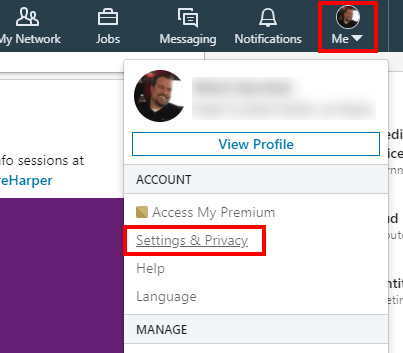
Annonseinnstillingene kan konfigureres ved å klikke på "Annonser"-overskriften øverst, og deretter klikke på den andre kategorien, "Interessekategorier".
Her ser du en glidebryter som du kan sette til «Nei»-posisjonen for å velge bort all målrettet annonsering.
Tips: Å velge bort målrettede annonser endrer ikke antallet annonser du vil se, det vil bare hindre dem i å bli spesifikt målrettet mot deg basert på interessene dine.
Alternativt kan du velge bort spesifikke kategorier som LinkedIn har merket deg som interessert i. du kan gjøre dette ved å fjerne merket for noen eller alle avmerkingsboksene i boksen "Inkluder spesifikke interessekategorier". Hvis du konfigurerer disse alternativene, sørg for å bruke "Neste"-knappen for å gå gjennom alle interessesidene.

Når du har gjort alle endringene du ønsker, må du huske å klikke på "Lagre interesseinnstillinger"-knappen for å lagre endringene.
Mobil
For å konfigurere annonseinnstillingene dine i LinkedIn-mobilappen, trykk på profilbildet ditt i øverste venstre hjørne av appen, og trykk deretter på "Innstillinger" fra uttrekksmenyen.
Innstillingene åpnes for kontofanen som standard. For å konfigurere annonseinnstillingene dine må du bytte til «Annonser»-fanen og deretter velge den fjerde alternativgruppen nedover, merket «Interessekategorier».
Du kan velge bort all målrettet annonsering ved å sette glidebryteren til «Nei» eller deaktivere individuelle kategorier ved å fjerne merket for de relevante avmerkingsboksene.
Tips: Du kan ha flere sider med interessekategorier å se gjennom, bruk tallene nederst for å bytte mellom sider.
Når du har gjort alle endringene du ønsker, må du huske å klikke på "Lagre interesseinnstillinger"-knappen for å lagre endringene.